Máy chấm công thẻ giấy là gì?? Ưu điểm và Nhược điểm của máy chấm công thẻ giấy
Máy chấm công thẻ giấy là gì?
Máy chấm công thẻ giấy là máy chấm công cơ học sử dụng thẻ giấy để dập in giờ đến và về của nhân viên trong công ty giúp kiểm soát giờ giấc làm việc của nhân viên.

Cách sử dụng máy chấm công thẻ giấy vô cùng đơn giản. Mỗi nhân viên đều có 1 thẻ chấm công trong 1 tháng. Trên mỗi thẻ đều được chia sẵn các cột giờ vào, ra cho 3 ca làm việc (sáng, chiều, làm ngoài giờ) cho cả tháng. Mỗi lần quẹt thẻ giấy, máy sẽ tự động chấm công và in giờ ở thời điểm chấm công trên thẻ ở ô tương ứng.
Với cơ chế này, thiết bị được đánh giá là dòng máy chấm công đơn giản và dễ sử dụng nhất vì không cần tới việc khai báo thẻ hoặc vân tay, cũng không cần tới việc thi công lắp đặt hay cài đặt phần mềm nào trên máy tính như các loại máy chấm công vân tay, máy chấm công thẻ từ hay máy chấm công khuôn mặt.
Máy chấm công thẻ giấy phù hợp để chấm công tại các văn phòng, công ty, xí nghiệp có quy mô nhỏ. Đặc biệt, nó phù hợp với việc chấm công theo ca của các nhân viên tại nhà hàng, khách sạn, xí nghiệp…
Ưu điểm
Đơn giản, dễ sử dụng, không cần mất công lắp đặt, cài phần mềm tổng kết dữ liệu. Chỉ cần quẹt thẻ vào máy thế là xong,không mất công như tạo vân tay hay chụp ảnh như các thiết bị khác, giảm bớt đáng kể thời gian.
Sử dụng nhiều công nghệ nhưng mà tất cả đều nhận thẻ giấy của nhân viên.
Thiết bị có phân biệt mặt thẻ in và tránh tình trạng in sai ngày công của nhân viên.
Đối với một số máy có màn hình LCD lớn biểu hiện thay đổi màu khi nhân viên đi muộn về sớm.
Thiết bị còn có nhiều tiện ích khác như có hệ thống báo động và báo động khi mỗi ca làm tại nhà máy hoặc tại công ty, số lần lặp lại lên đến 24 lần mỗi ngày, có pin sạc dự phòng giúp đảm bảo hoạt động của máy không bị gián đoạn khi mất điện; có thể in được nhiều màu mực khác nhau để thể hiện việc đi làm đúng giờ, đi trễ...
Có nhiều chủng loại và giá thành thuộc vào dạng rẻ nhất trong các dòng máy chấm công, hơn nữa chi phí đầu tư thấp, không phát sinh chi phí nên rất vừa với túi tiền của nhiều công ty, doanh nghiệp.
Nhược điểm
Mỗi nhân viên chỉ có một thẻ giấy dùng cho cả tháng nên luôn phải nhớ đem theo thẻ và bảo quản thẻ tốt, không làm thẻ bị ướt, rách...
Chỉ sử dụng để chấm công cho từ 200 đến 500 nhân viên.
Không nhận diện được vân tay hay khuôn mặt nhân viên vì thế có thể cho người khác mượn thẻ để chấm công hộ.
Việc tổng hợp dữ liệu chấm công được thực hiện hoàn toàn thủ công nên thường tốn nhiều thời gian và có thể có sai sót.
Khi máy hết mực in phải thêm mực để có thể in tiếp trên thẻ cho nhân viên.
Hướng dẫn cài đặt máy chấm công thẻ giấy
Các phím chức năng của máy chấm công thẻ giấy bao gồm:
Phím F1 đến phím F5: các phím chức năng.
Phím E: phím Enter, dùng để lưu lại
Phím PRO: phím lựa chọn chương trình
Phím +: tăng một giá trị
Phím -: giảm một giá trị
Tiến hành cài đặt
1. Cài đặt ngày - tháng - năm
Để cài đặt ngày, tháng, năm cho máy, bạn nhấn phím F1. Lúc này màn hình máy chấm công sẽ hiện lên các con số tương ứng với Ngày – Tháng – Năm mà máy lưu. Nếu muốn thay đổi ngày tháng năm, bạn hãy thực hiện các thao tác với các phím E, phím + và phím -. Ví dụ như: màn hình đang hiển thị 08 – 03 – 19 thì bạn hãy:
Nhấn phím E: số 03 sẽ nhấp nháy
Nhấn phím + thì 03 sẽ nhảy lên 04, nếu nhấn phím - thì sẽ nhảy xuống 02.
Tiếp tục nhấn phím E, thì số 19 sẽ nhấp nháy, nếu muốn thay đổi năm bạn hãy nhấn phím + hoặc -
Cứ tiếp tục nhấn phím E sự nhấp nháy sẽ nhảy đến những con số mà bạn muốn thay đổi.

Để cài đặt thời gian, bạn nhấn phím F2, lúc này màn hình sẽ xuất hiện các con số theo thứ tự giờ - giờ - phút. Ví dụ như: màn hình hiển thị 24 – 10 – 25 thì tức là 10 giờ 25 phút và kiểu hiển thị 24 giờ. Nếu muốn thay đổi giờ, bạn chỉ cần thực hiện thao tác với phím E và các con số trên phím.
3. Cài đặt khoảng thời gian đổ chuông: Nhấn phím Pro để màn hình chuyển sang P2 và nhấn F
4. Cài đặt giờ đổ chuông: Nhấn phím Pro để màn hình chuyển sang P2 và nhấn F2.
5. Cài đặt đổi màu ruy băng: Nhấn phím Pro để màn hình chuyển sang P2 và nhấn F3
6. Cài đặt giờ dịch cột: Nhấn phím Pro để được P2 và nhấn F4



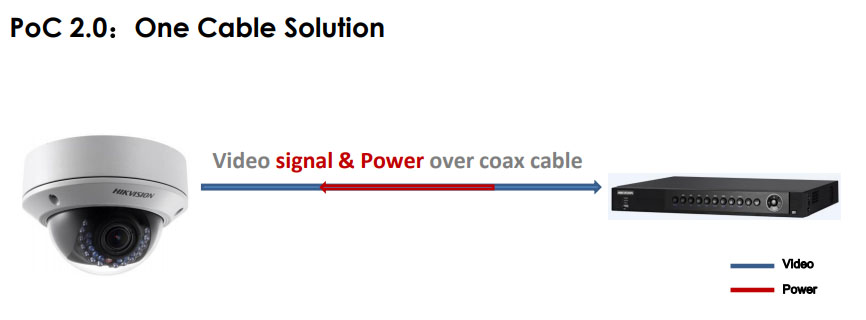




 Giờ vàng giá sốc
Giờ vàng giá sốc